
Turinys:
- Autorius John Day [email protected].
- Public 2024-01-30 10:48.
- Paskutinį kartą keistas 2025-06-01 06:09.

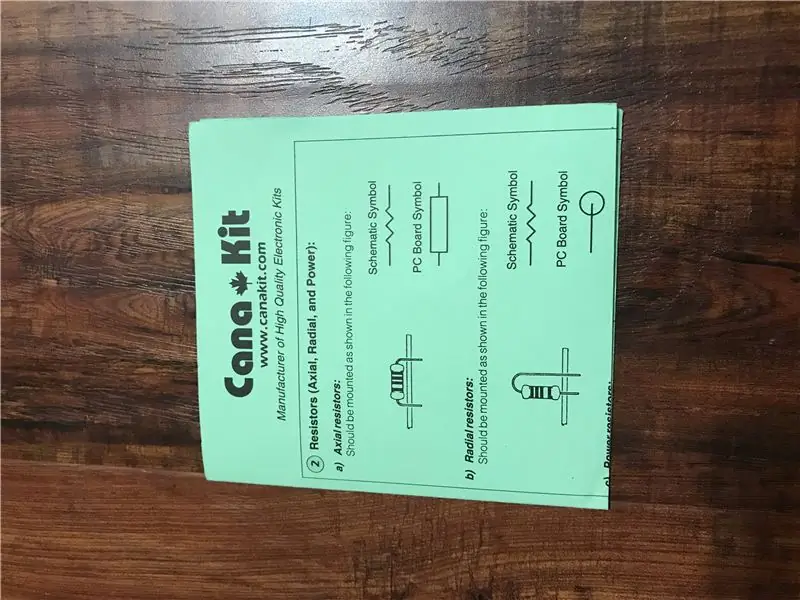

Sveiki, mano vardas yra naminis ir nuo to reikia pradėti
aviečių pi 3
Pirmas dalykas, kurį jums reikia padaryti, yra įsigyti aviečių pi 3, žinoma, visą komplektą galite įsigyti iš „Cana“rinkinio.
Komplekte yra aviečių pi 3, HDMI kabelis, „Pi“dėklas ir visi kiti dalykai, kurių jums gali prireikti, tačiau vienas dalykas, kurio, mano nuostabai, neįtraukė, buvo VGA/DVI į HDMI keitiklis, todėl tai gali būti kažkas panašaus Tau reikia. Jei ketinate naudoti savo aviečių pi su televizoriumi, kaip ir aš, jums to nereikia, nes televizoriai turi HDMI įvestį, bet jei turite seną skystųjų kristalų ekraną iš vieno kompiuterio, galite turėti VGA arba DVI įvestį. reikės adapterio.
Pirmiausia turite pastatyti jau pateiktą aviečių pi dėklą, nes jis jį apsaugos, jei jį numesite arba padėsite ant metalinio paviršiaus, todėl turėsite galimybę sutrumpinti komponentą ir jį sunaikinti (nutiko panašių dalykų) man). Prieš įdėdami radiatorių į IC, būtinai įdėkite juos į dėklą. Kai baigsite dėklo kūrimą, atėjo laikas gauti SD kortelę ir SD kortelių skaitytuvą bei suformatuoti, tai galite padaryti spustelėję SD kortelę, kai ji pasirodo jūsų kompiuteryje, tada spustelėdami formatą.
Taip pat galite naudoti tam tikrą programinę įrangą, kad visiškai suformatuotumėte SD kortelę, nes paprastu būdu ne visada galite tai padaryti (nemokamas SD kortelės formatavimas). tada esate pasiruošę atsisiųsti raspberry pi RASPBIAN arba NOOBS iš raspberry pi svetainės, galite rasti ZIP ar torrentą apsilankę https://www.raspberrypi.org/downloads/, tada eikite į atsisiuntimų skyrių ir pasirinkite versija, kad jūs lazdą NOOBS arba RASPBIAN aš naudojau RASPBIAN asmeniškai.
Galite pasirinkti, kuris jums patinka. Kai baigsite atsisiųsti pageidaujamą programinę įrangą, vilkite ir numeskite ją į suformatuotą SD kortelę, gali prireikti šiek tiek laiko, kol šį kartą nustatysite savo aviečių pi žvaigždę, prijungdami HDMI kabelį prie savo aviečių pi ir televizoriaus, tada prijunkite pelę ir klaviatūrą prie USB lizdo ir galiausiai prijunkite pi prie maitinimo naudodami pridedamą adapterį. Ir prijunkite jį prie aviečių pi, ekrane gali pasirodyti kai kurios spalvos arba galite gauti pranešimą, kad nėra įvesties signalo.
Taigi paimkite savo SD kortelę ir įdėkite ją į aviečių pi, ji turėtų pradėti veikti, duokite jai šiek tiek laiko, tuo tarpu ji parodys jums tekstą apie aviečių pi, kurį galite perskaityti ir atkreipti dėmesį į svarbius dalykus. Po maždaug dešimt ar penkiolikos minučių turėtumėte baigti. Štai jūs galite prisijungti prie interneto spustelėję viršutinę dešinę rutulio formos piktogramą ir įvedę slaptažodį ir baigę, dabar galite jį naudoti kaip mini kompiuterį, kurį gavote už 17-35 USD.
Galite rasti veiksmų, kurių aš ėmiausi nustatydamas ir naudodamas avietes pi 3, nuotraukas.
Štai keletas naudingų nuorodų
„YouTube“kanalas
„YouTube“vaizdo įrašas
1 žingsnis: Pirmas žingsnis Šilumos kriauklių uždėjimas ir „Pi“korpuso surinkimas


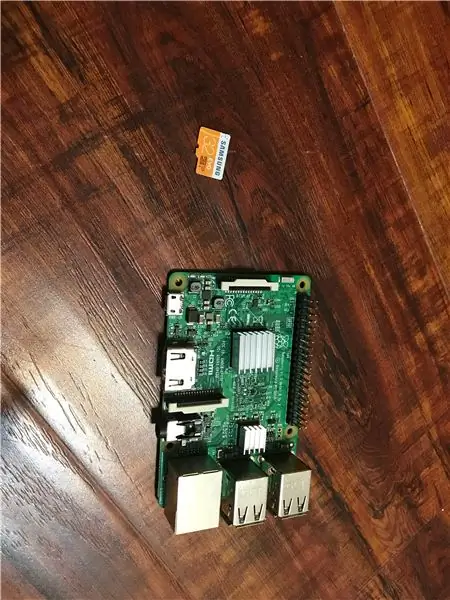
2 veiksmas: antras žingsnis Prisijungimas prie maitinimo, ekranas ir paleidimas


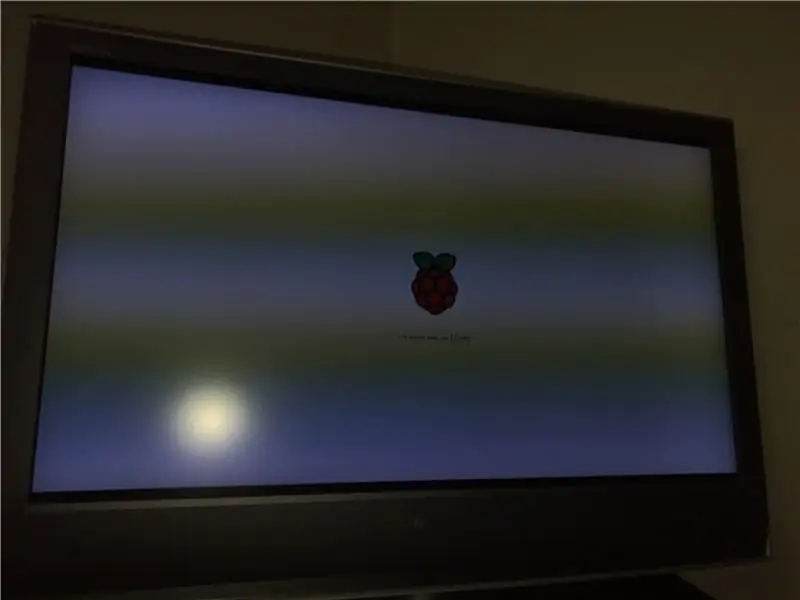
3 žingsnis: trečias žingsnis
čia yra keletas vaizdo įrašų, kuriuose aprašoma ir daroma viskas dėl jūsų aviečių pi nuo pradžios iki pabaigos, taip pat yra kažkas, ką parašiau.
linksminkitės ir būkite kūrybingi. Yra daug dalykų, kuriuos galėtumėte nuveikti naudodami 35-17 USD kainuojantį kompiuterį. Turėjau suplanuotą projektą, bet turiu palaukti, kol atvyks dalys.
Rekomenduojamas:
Kaip pradėti nuo RaspberryPi: 9 žingsniai

Kaip pradėti nuo RaspberryPi: Šioje pamokoje aš jums parodysiu, kaip pradėti nuo „RashpberryPi“skirtingu būdu
Kaip pradėti tiesioginį žaidimų srautą: 9 žingsniai

Kaip pradėti tiesioginį žaidimų srautą: ši instrukcija parodys, kaip nustatyti srautą naudojant „Open Broadcaster“programinę įrangą arba OBST. Norėdami pradėti tiesioginį srautą naudodami OBS, norėsite šių dalykų: Kompiuteris, galintis paleisti jūsų žaidimą ir srautinis programinis karas
Kaip dirbti su JSON „Node-RED“: 13 žingsnių

Kaip dirbti su JSON „Node-RED“: ši instrukcija išmokys jus dirbti su JSON mazgu-RED. Aš jums parodysiu, kaip valdyti tinklo maitinimo lizdus perkeliant json failus per http get and post. Ir vėliau galėsite panaudoti šias žinias valdydami bet kurį įrenginį, palaikantį JSON
Kaip dirbti su „Arduino“ir skirtingais RGB šviesos diodais: 3 žingsniai

Kaip dirbti su „Arduino“ir skirtingais RGB šviesos diodais: „Arduino“yra nuostabus mažas įrenginys. Tačiau viena iš dažniausiai naudojamų šio galingo mažo įrenginio programų dažnai mirksi arba mirksi LED. Ši pamoka parodys tris būdus, kaip dirbti su RGB šviesos diodais ir „Arduino“. Pirmasis būdas yra naudoti paprastą
Klausykitės savo melodijų, kaip dirbti dideliu triukšmu: 16 žingsnių

Klausykitės savo melodijų, kaip dirbti dideliu triukšmo lygiu: tai pirmas mano įtrūkimas. Problema: darbe neleidžiame dėvėti ausinių ir matome, kad yra 100% klausos apsaugos taisyklė, todėl aš įveikiau sistemą. Mums leidžiami radijo imtuvai, tačiau esame plieniniame pastate ir
